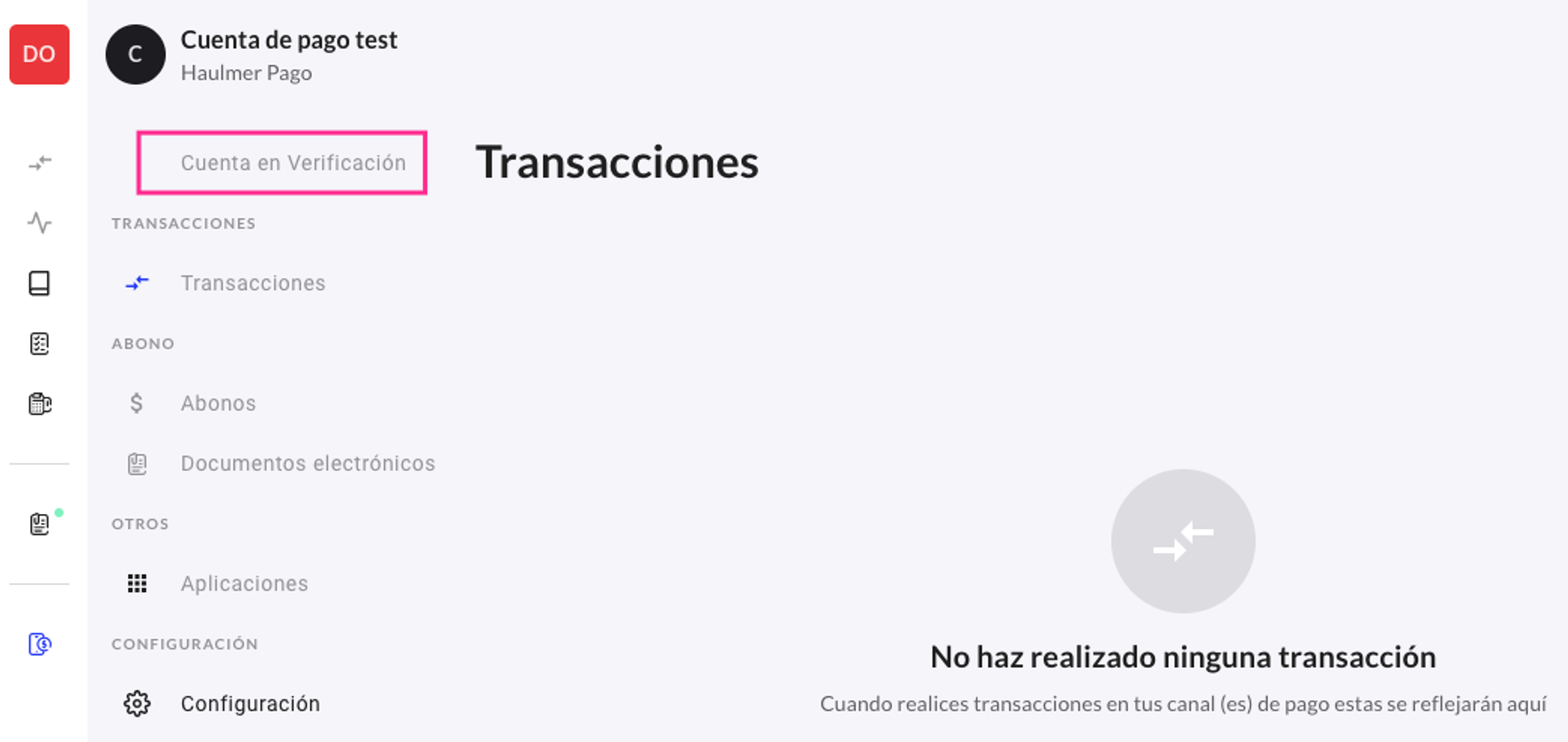Cómo activar la cuenta de pago en el espacio de trabajo
Una vez hayas definido tus requisitos generales y específicos, te invitamos a iniciar el proceso de activación de tu cuenta de pago.
A lo largo del documento y distintos momentos nos referiremos a las empresas que utilizan nuestro servicio de pagos electrónicos como "comercios".
Requisitos
Activación de cuenta
Ingresa en espacio.haulmer.com e inicia sesión con la cuenta de administrador. Una vez dentro del espacio de trabajo, debes acceder al menú de Cuentas de pago(1) → Activar Cuenta(2) y completar el formulario de incorporación de comercio.
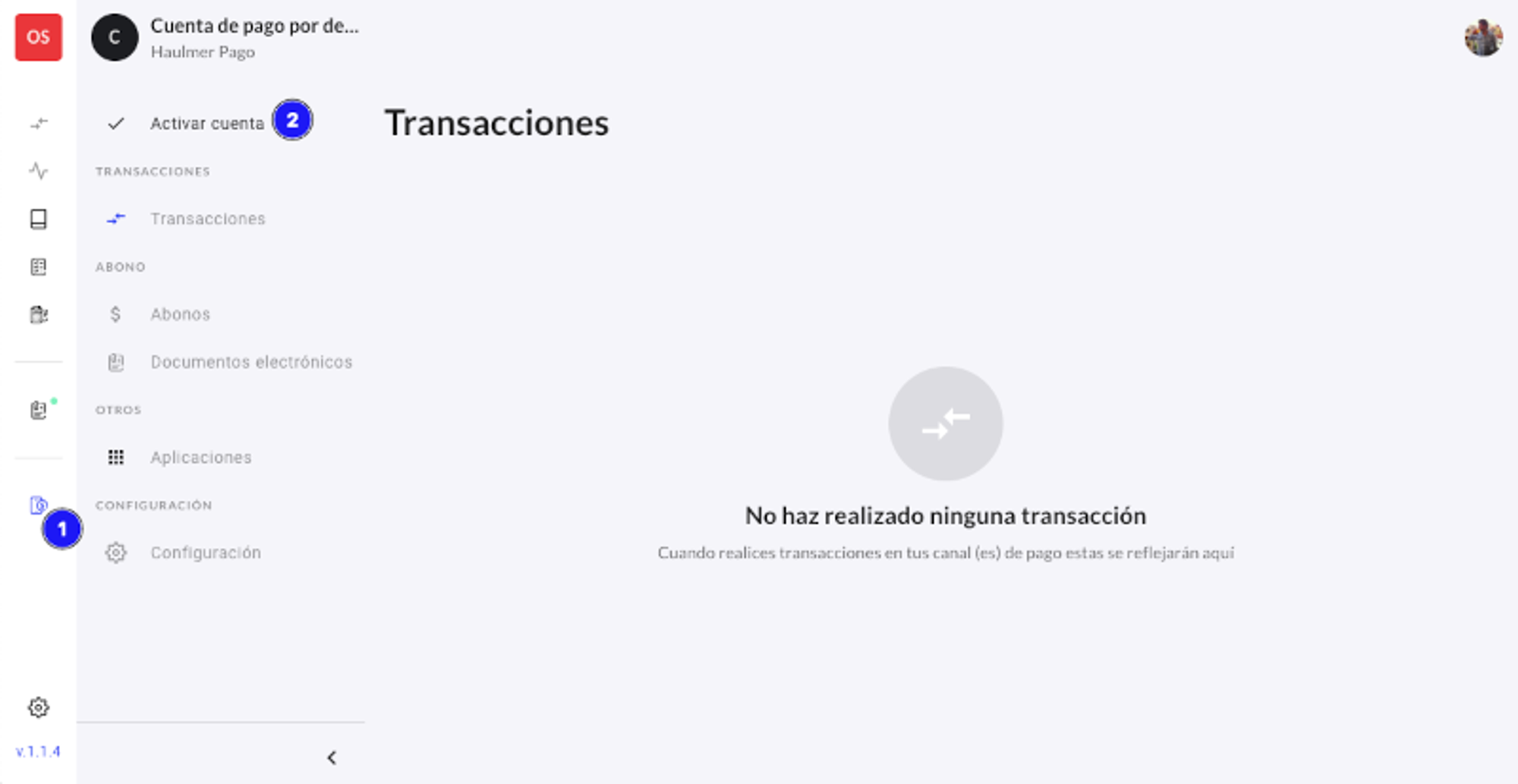
Formulario de incorporación
El proceso para integrar el comercio a la cuenta de pago se divide en 5 formularios, los cuales detallaremos a continuación:
1. Datos cuenta de pago
Desde aquí comenzaremos a registrar los datos del comercio, el Nombre de la cuenta sirve para poder identificar la cuenta de pago que están asociando en estos momentos.
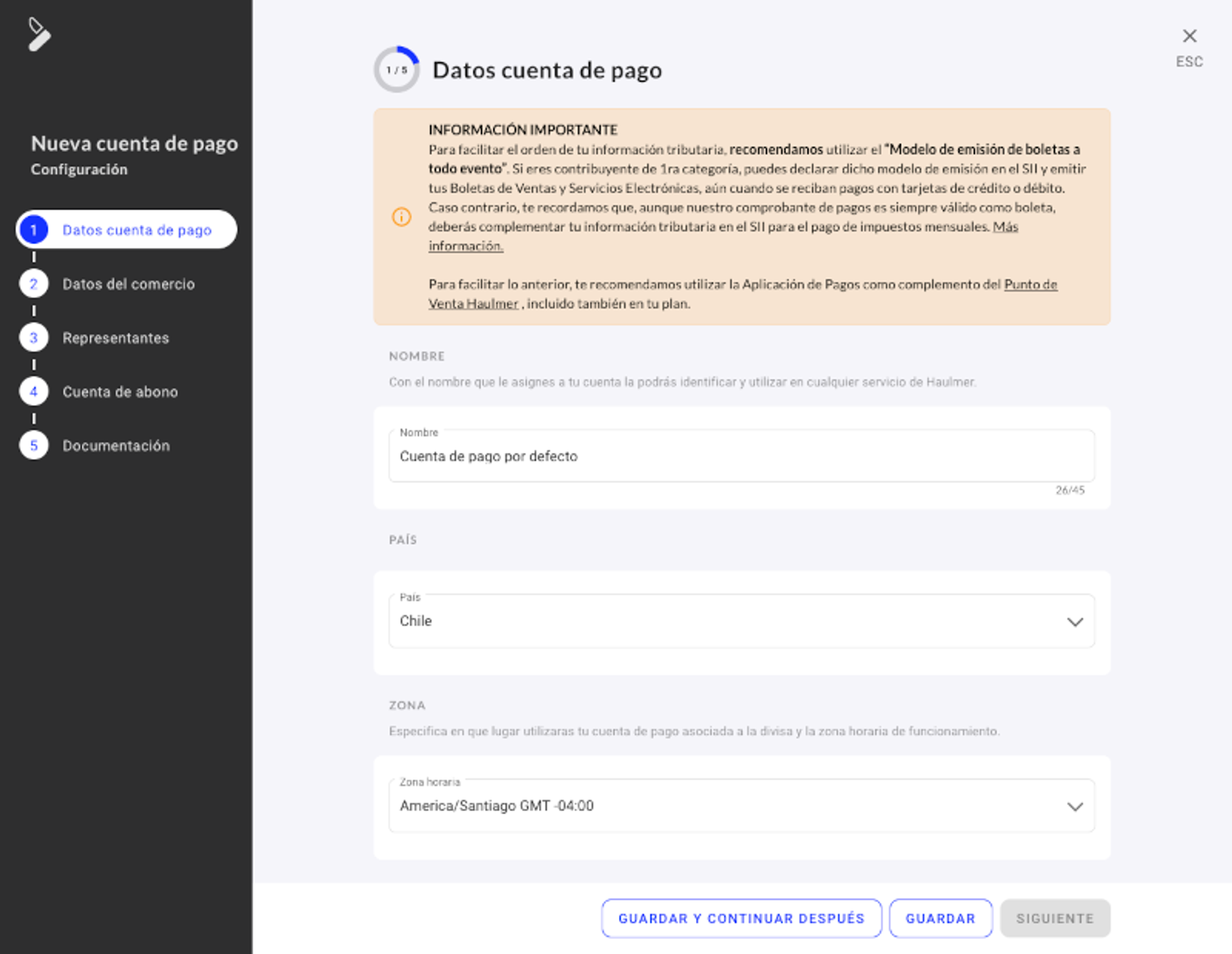
Presione el botón GUARDAR para que se habilite el botón SIGUIENTE y presione este último para continuar con el proceso.

2. Datos del Comercio
2.1 Datos del comercio
Al ingresar el Rut del comercio y presionar la tecla TAB o hacer clic en cualquier otra parte del formulario, se cargarán automáticamente los datos del nombre legal de la empresa, la actividad económica, el rubro y la categoría de la o las actividades económicas que hayan sido debidamente informadas en el SII por parte del comercio, además de otros datos como la Región, Comuna y Ciudad en la dirección comercial.
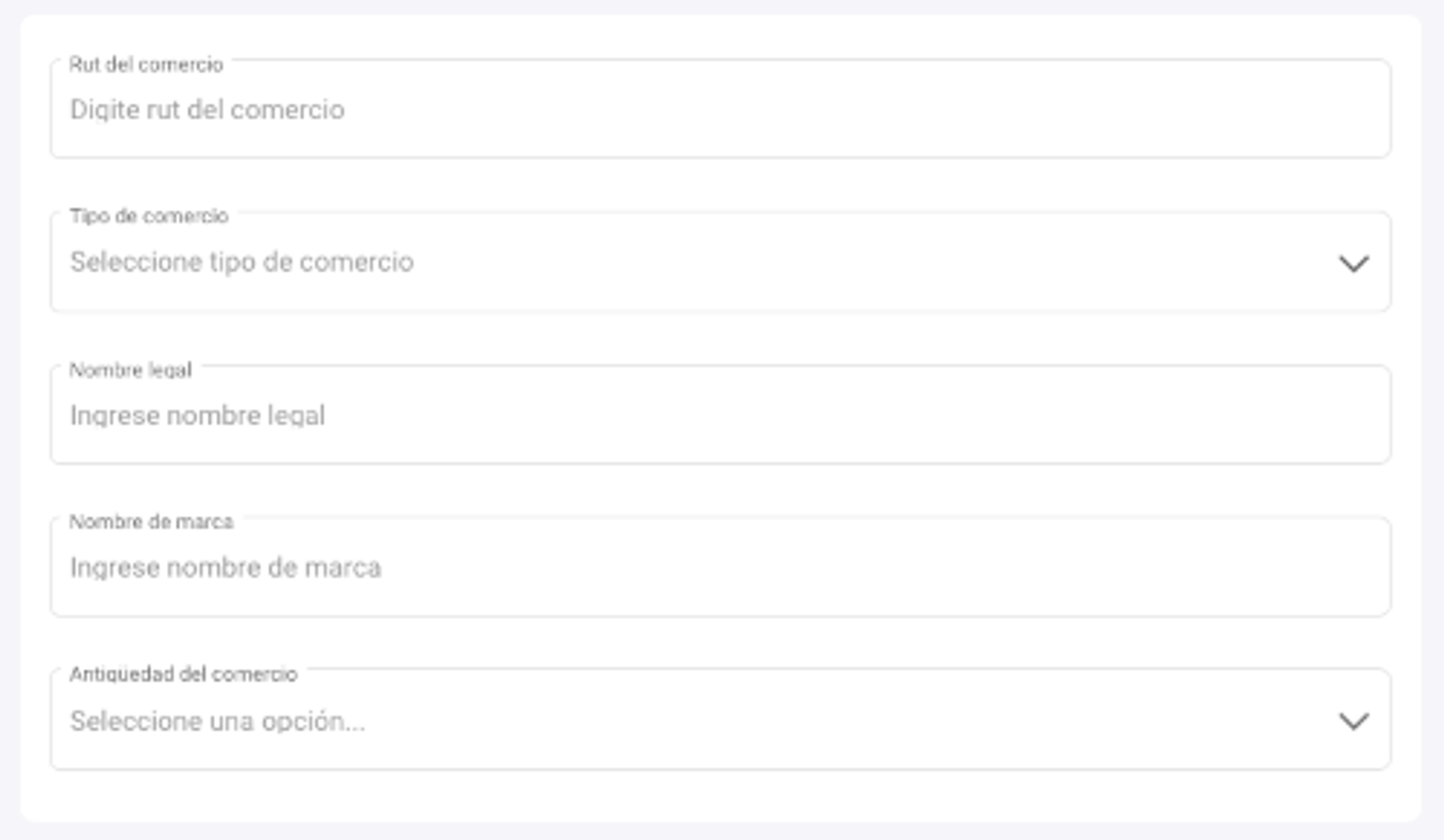
Dentro del Tipo de comercio se encuentran 4 categorías disponibles:
- Empresa jurídica (1°era Categoría)
- Empresa natural (1°era Categoría)
- Personal natural (2°da Categoría)
- Natural (Sin inicio de actividades en el SII)
Si esta última(Natural) corresponde a su categoría , entonces deberá considerar lo siguiente:
2.2 Actividad del comercio
Define la actividad principal de tu empresa o negocio, esta debe coincidir con la actividad económica informada en el SII.
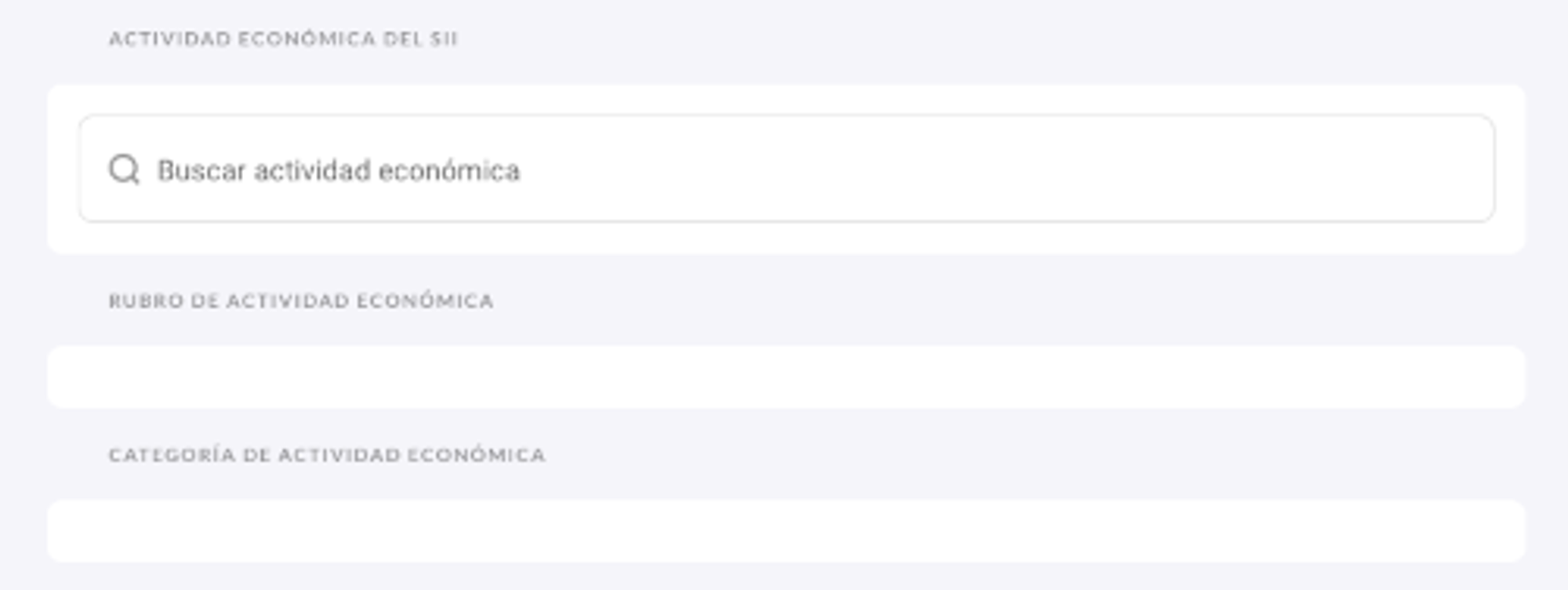
- Actividad económica del SII: Compara y verifica las actividades económicas que aparecen en el formulario con las informadas al SII.
- Rubro de actividad económica: Revisa y elimina los rubros que no correspondan a tu empresa.
- Categoría de actividad económica: Revisa y elimina las categorías que no correspondan a tu empresa.
2.3 Dirección comercial
Ingresa la dirección física en la que se encuentra ubicado el comercio. En caso de no tener número de local, rellenar con un número 1. La región, comuna y ciudad estarán pre-cargadas en relación al Rut del comercio.
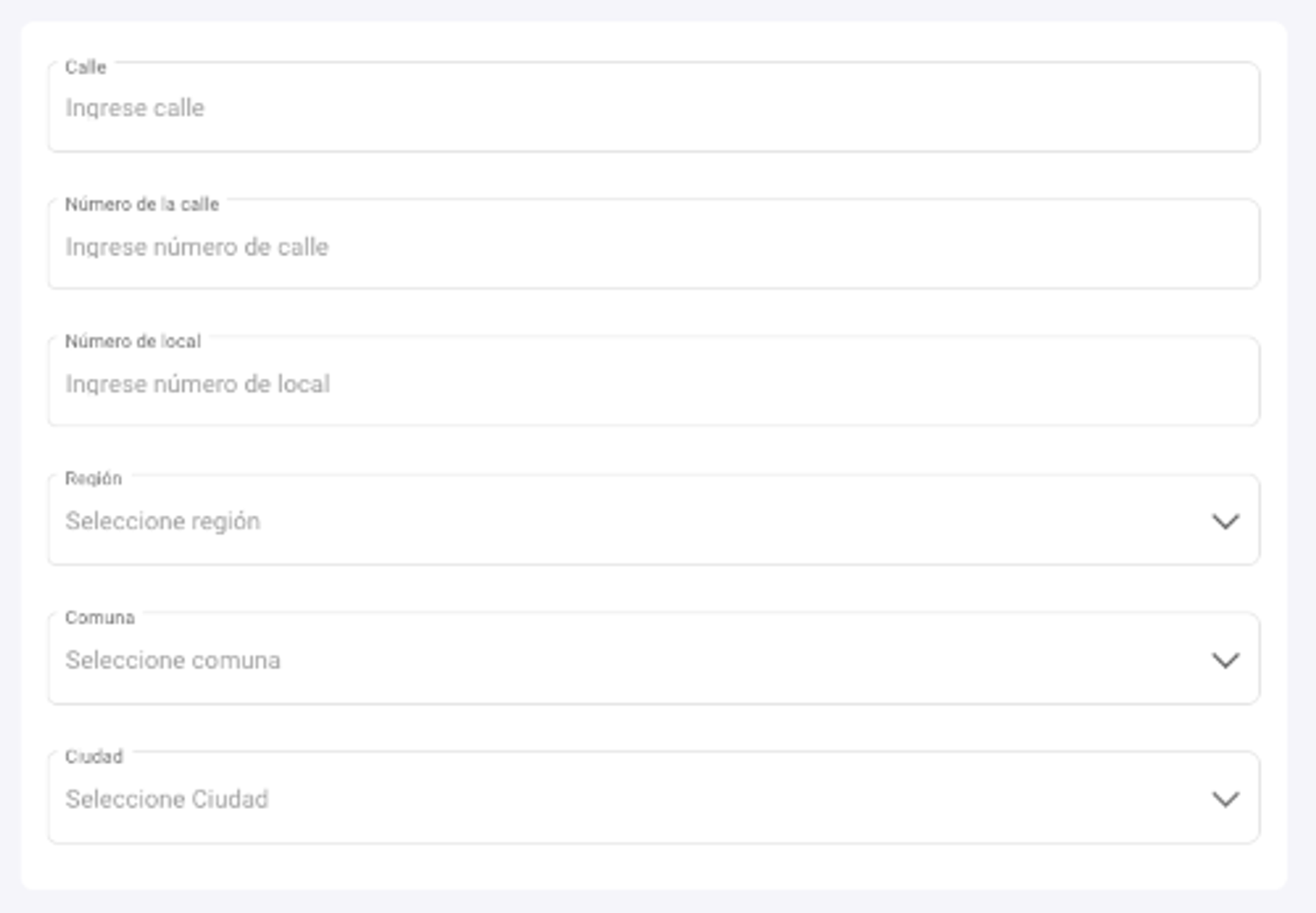
2.4 Teléfono del comercio
Indícanos un número de teléfono relacionado a tu empresa para asociarlo a tu cuenta de pago Haulmer.

2.5 Dirección WEB
Ingresa si posees un sitio web o una red social donde comercializas tus productos o servicios. El ingreso del correo electrónico debe ser obligatorio.
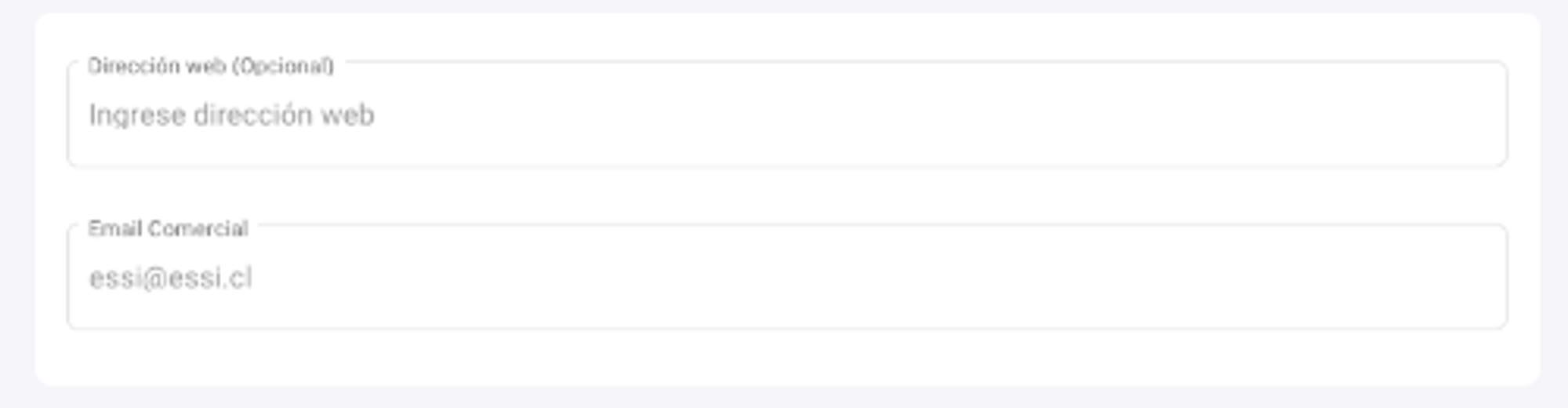
- Dirección web (Opcional): Ingresa solo si tienes una o en su defecto una red social, si no tienes simplemente deja el campo vacío.
- Email comercial: Ingresa algún correo con el que relacionemos tu empresa a la cuenta de pago.
Presione el botón guardar para que se habilite el botón siguiente y haga clic en este último para continuar con el siguiente formulario.

3. Representantes
Esta cuenta debe ser activada por un representante legal de la empresa o bien por el comerciante titular, en caso de ser Persona Natural, quien actuará como contratante. Si tú no eres ninguno de ellos, pídele a quien corresponda que complete este formulario de afiliación.
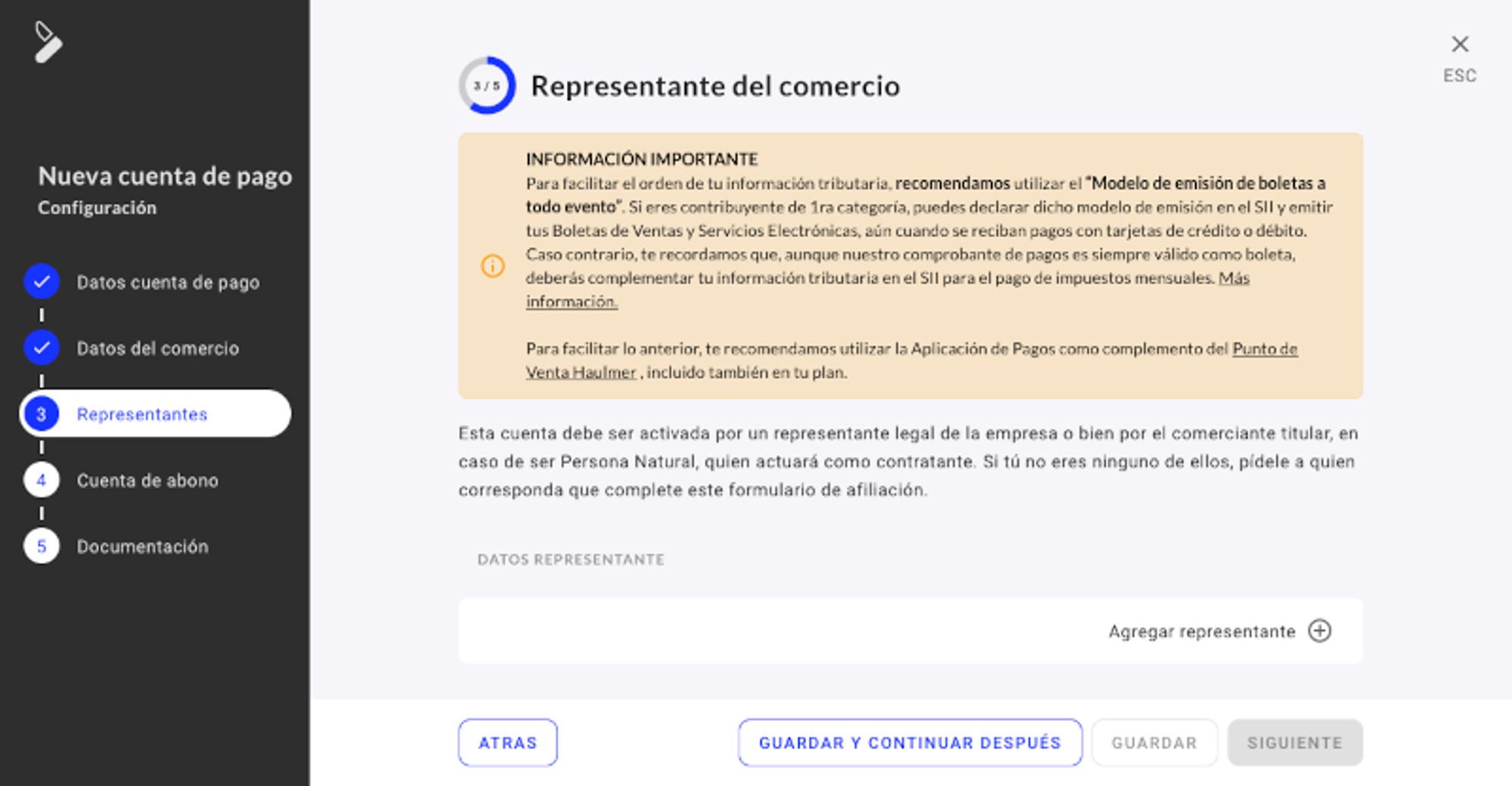
3.1 Agregar representante
Completa el formulario con los datos del representante que te encuentras agregando.
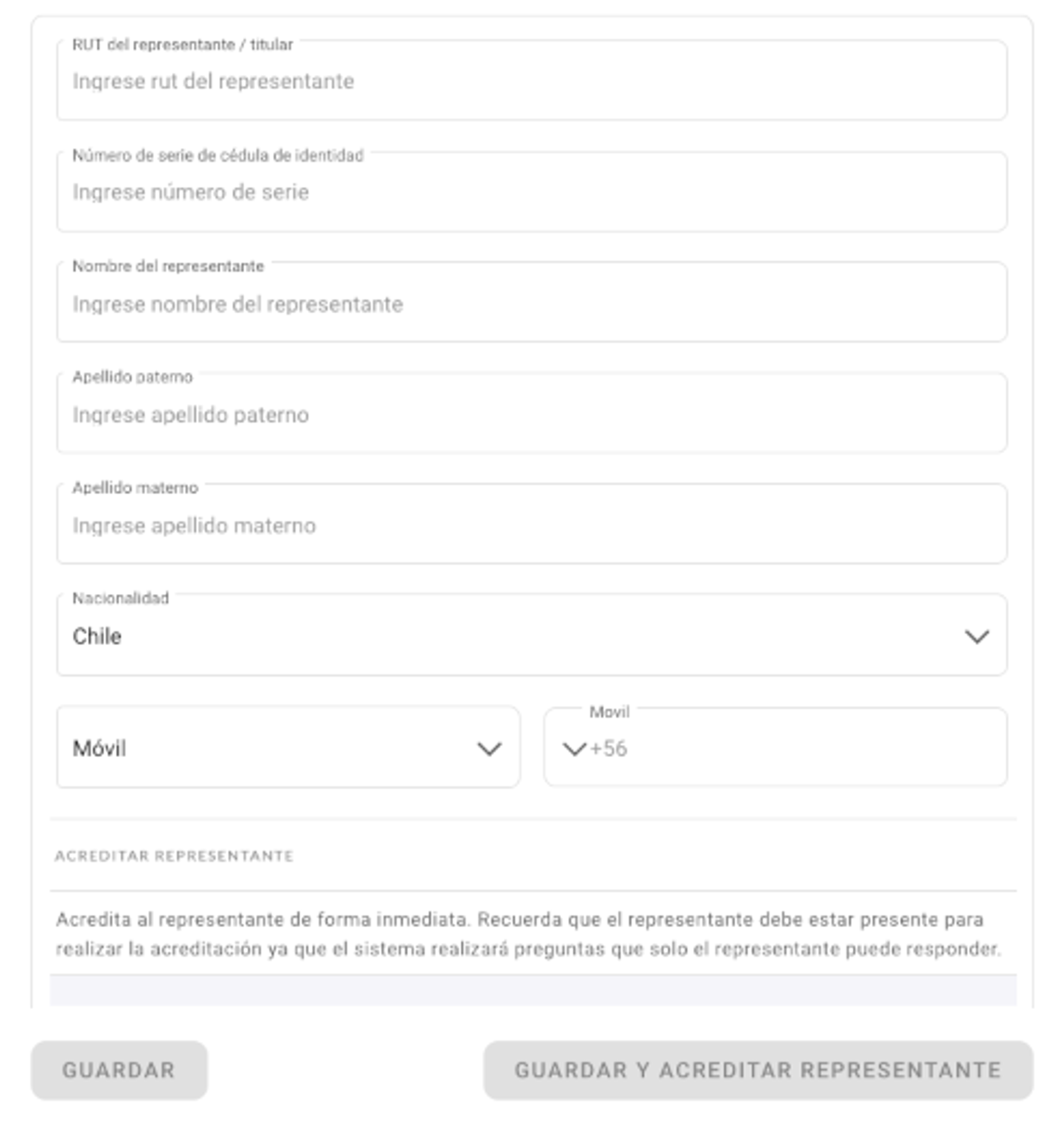
Presione Guardar y Acreditar Representante para subir una copia de la cédula de identidad del representante por ambos lados en formato JPG o PDF, las imágenes deben ser claras y legibles.
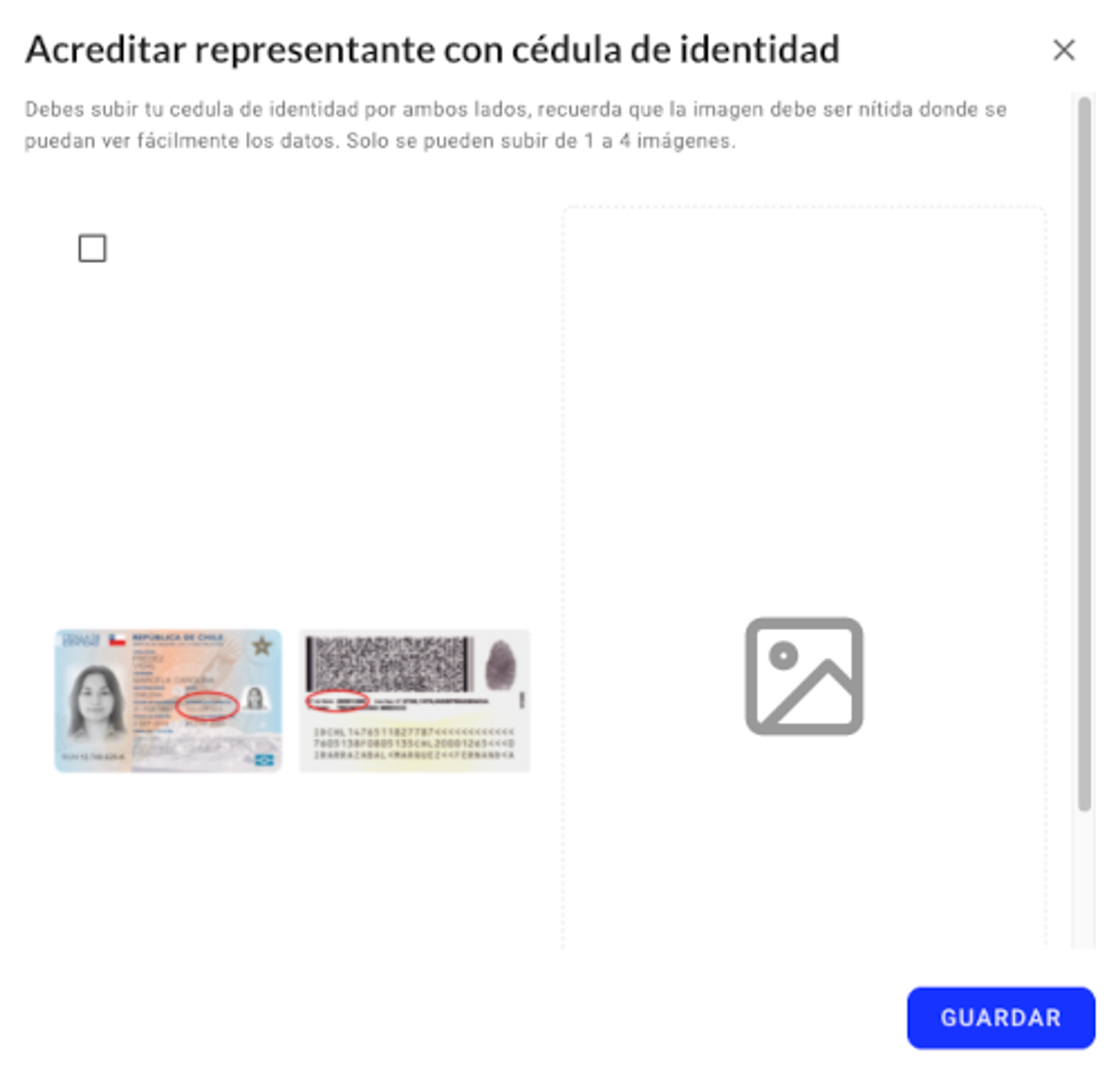
Si no cuenta con el documento al momento de completar el formulario, presione el botón Guardar para continuar más adelante, luego podrá ingresar nuevamente a cargar las imágenes correspondientes.
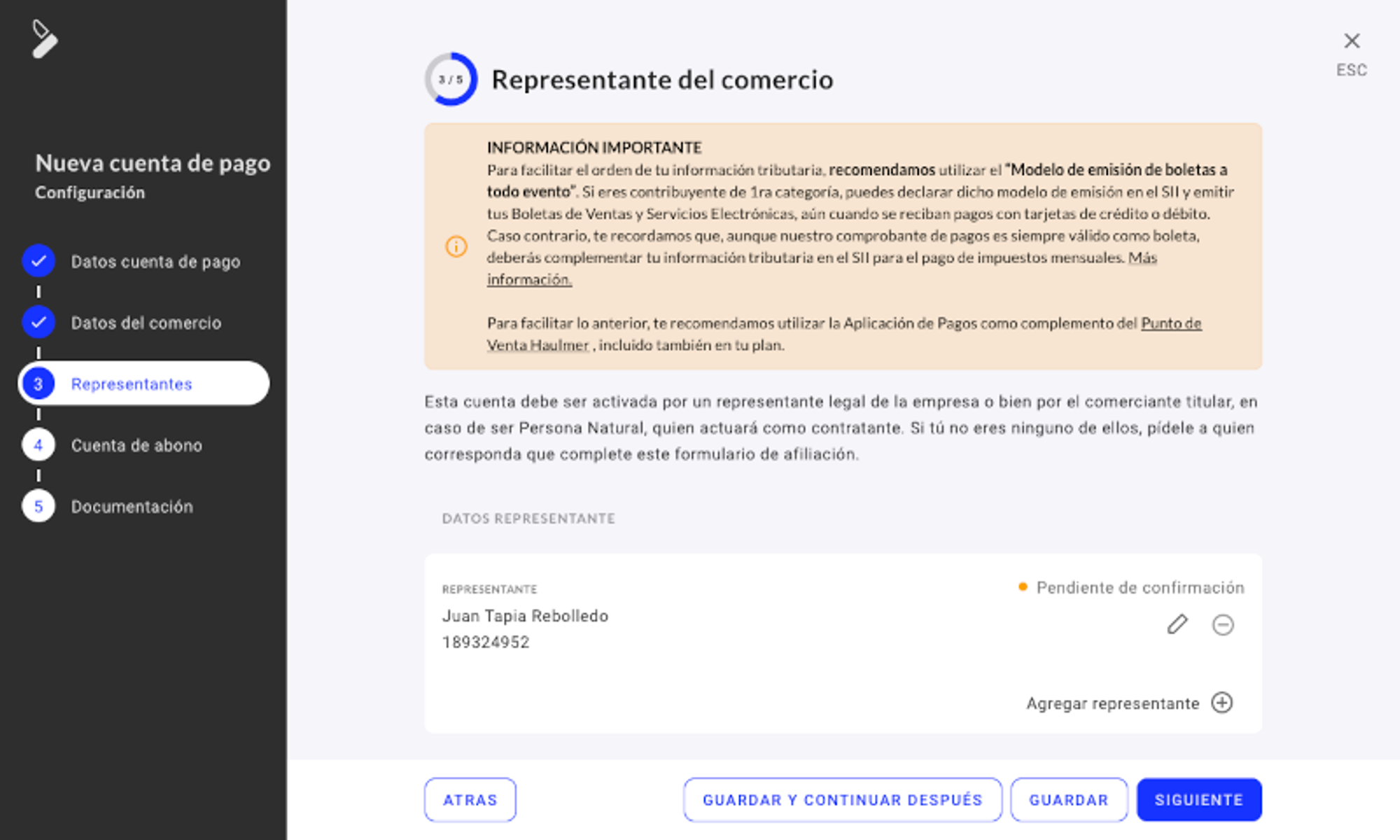
Ya agregado el representante, presione el botón guardar para que se habilite el botón siguiente y presione este último para continuar con el próximo formulario.

4. Cuenta de Abono
Desde acá agregamos la cuenta bancaria donde enviaremos tus transferencias realizadas a través de la aplicación Pago.
🚨 Importante destacar que los abonos se realizan al día hábil siguiente. Para evitar cualquier tipo de problema en el abono, es necesario que valide con su banco los montos máximos que puede soportar la cuenta que esta asociando.
4.1 Agregar cuenta de abono
Ingresa los datos de la cuenta bancaria donde realizaremos tus abonos.
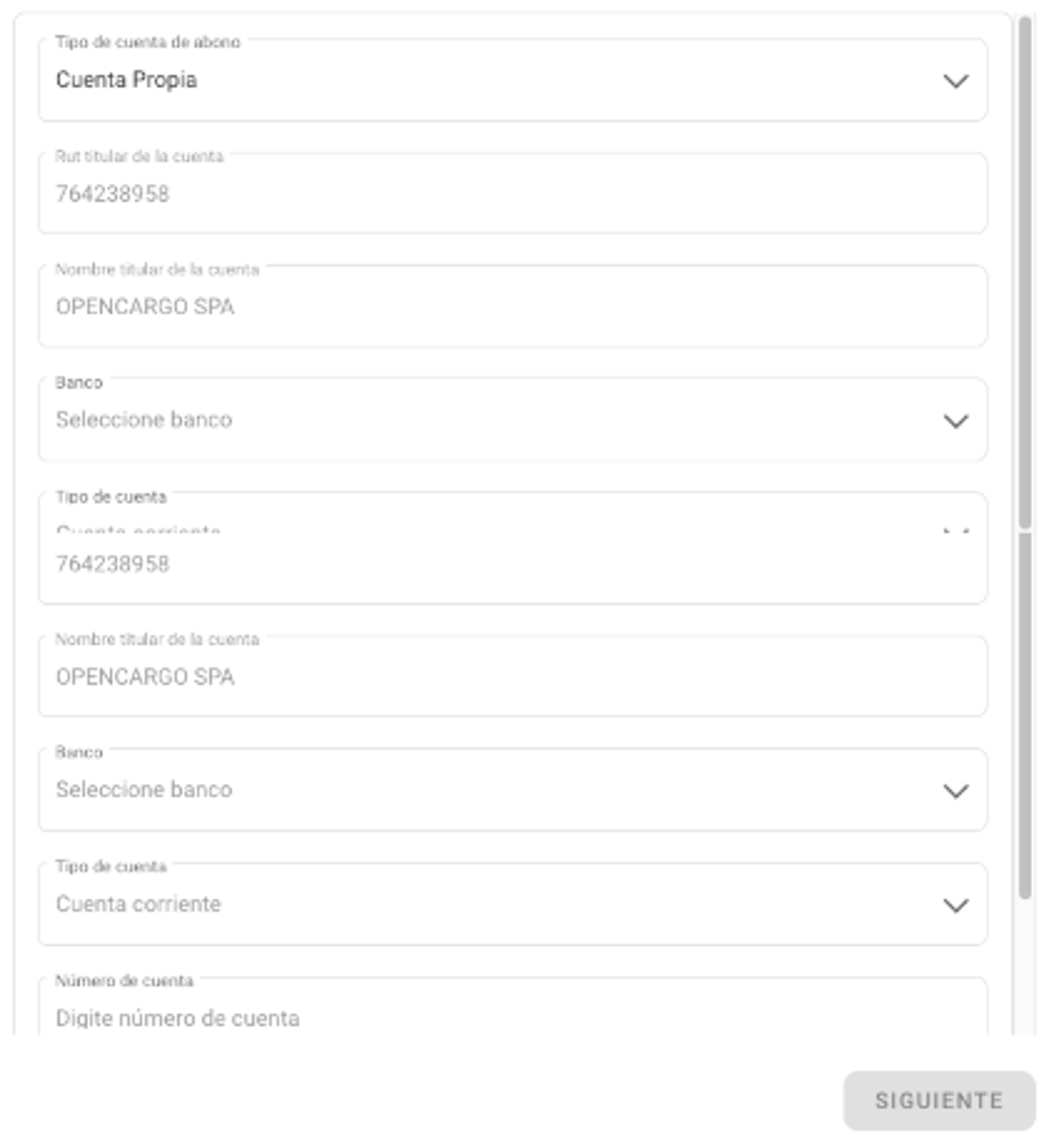
Tipos de cuentas de abono:
- Cuenta Propia: La cuenta de abono está a nombre del Comercio o empresa registrada.
- Cuenta de Representante: La cuenta de abono está a nombre de uno de los representantes del comercio o empresa con firmas indistintas en su escritura pública.
- Cuenta de Tercero: Si la Cuenta de Abono está a nombre de un tercero o de un representante del comercio con firma mancomunada en su escritura pública, se requerirá de una Carta de Poder Notariada.
- Adjuntar Carta de Poder Notariada
Descargue este documento tipo y adjúntelo firmado por el titular de la cuenta bancaria.
Una vez confirmados los datos de la cuenta, presione el botón guardar para que se habilite el botón siguiente y presione este mismo para continuar con el último formulario.

5. Documentos de representación
Carga los documentos que identifiquen a el o los representantes con poder para la celebración de contratos. Debe coincidir con el representante contratante.
Los documentos a utilizar deben contar con una vigencia no mayor a los 60 días.
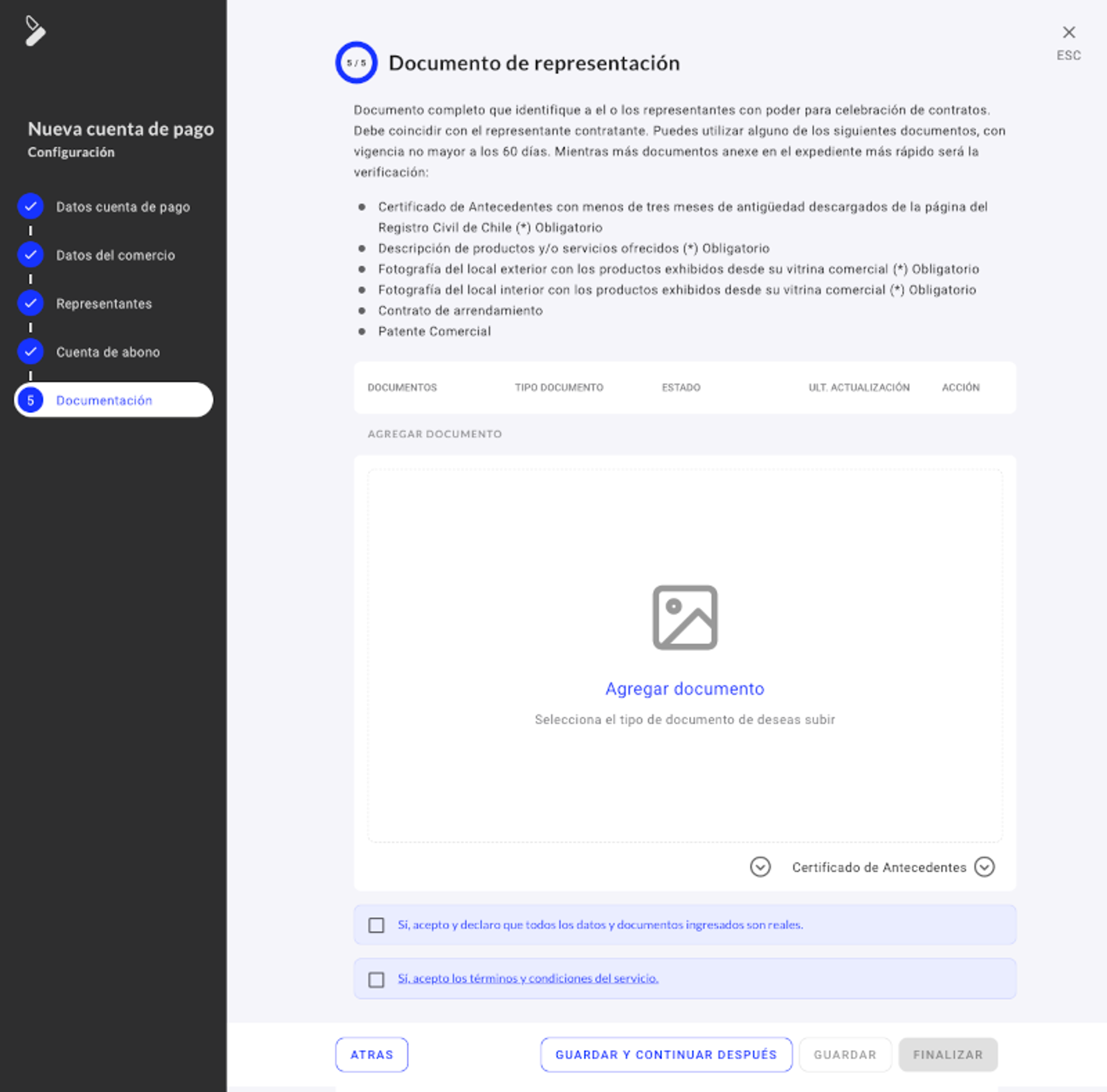
Selecciona el tipo de documento que vas a adjuntar y carga el archivo digitalizado.
Especificaciones para la carga de archivos
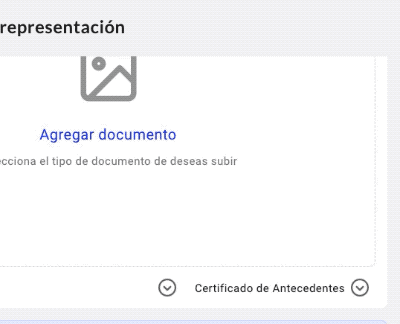
Si es una cuenta de representante o de tercero, es obligación anexar la escritura pública.
Marque con un ticket "Sí, acepto y declaro que todos los datos y documentos ingresados son reales" y "Sí, acepto los términos y condiciones del servicio.".

Para finalizar el proceso de incorporación de comercio, presione el botón Guardar para que se habilite el botón Finalizar, presione este mismo terminar y enviar a verificación la cuenta de de pago Haulmer.

Finalizado el proceso, la cuenta de pago del cliente quedará en estado “Cuenta en Verificación” el cual podrá ver desde la sección Cuentas de pago en su Espacio de trabajo.